恢复win7系统网卡驱动的设置方法 如何手动安装win7系统网卡驱动
更新时间:2024-01-16 17:42:18作者:jiang
在使用Windows 7系统时,我们常常会遇到网卡驱动丢失或损坏的情况,这不仅会导致无法连接网络,还会影响我们正常的上网体验,为了解决这个问题,我们需要学会如何手动安装win7系统的网卡驱动。本文将介绍一种恢复win7系统网卡驱动的设置方法,帮助大家解决网卡驱动问题,确保网络连接的稳定和正常运行。
具体方法如下:
1、右键计算机选择设备管理器。

2、点击网络适配器。选择网卡驱动。
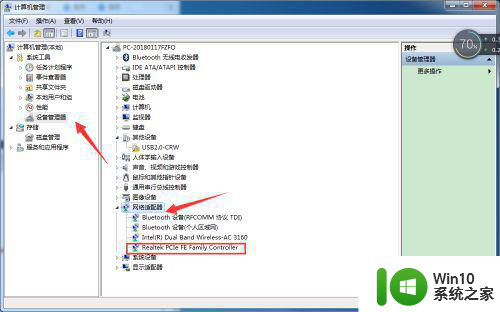
3、用鼠标右键选择卸载就会出现卸载对话框。
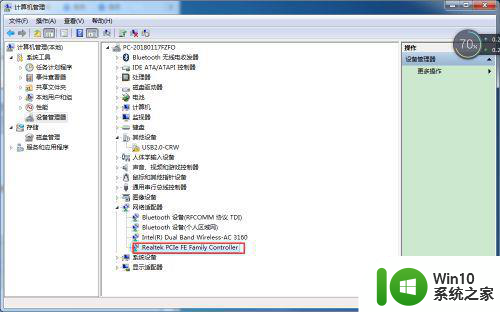
4、点击确定后把电脑主机上的网线拔掉.再次插上网线会提示安装。
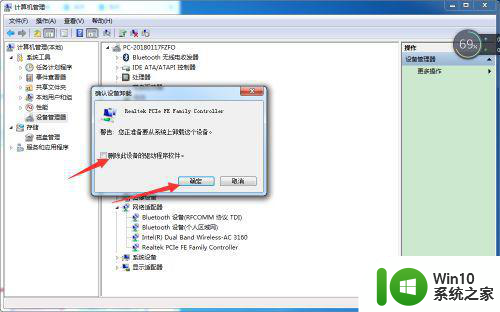
5、点击确认安装。安装完成就可以使用了。(有些电脑网线插入会自动安装)
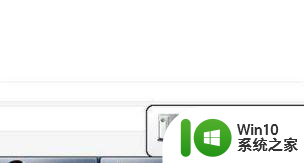
6、还有种方法很简单:就是什么都不要管。关机重启。
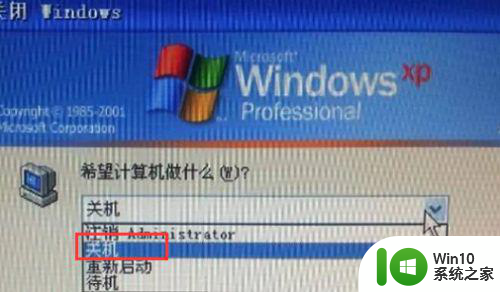
7、重启后系统会自动安装网卡驱动。

以上就是关于恢复win7系统网卡驱动的设置方法的全部内容,有出现相同情况的用户就可以按照小编的方法了来解决了。
恢复win7系统网卡驱动的设置方法 如何手动安装win7系统网卡驱动相关教程
- win7网卡驱动丢失后无法在安装怎么解决 Win7系统网卡驱动丢失后如何手动安装
- 网卡驱动怎么手动更新步骤 网卡驱动手动安装方法步骤
- 重装win10系统后无法安装网卡驱动怎么解决 重装win10系统后无法安装网卡驱动怎么办
- 新机装windows10原版系统没有网络怎么装网卡驱动 新机装windows10原版系统无法连接网络怎么安装网卡驱动程序
- win7驱动精灵怎么安装网卡驱动 驱动精灵怎么安装win7网卡驱动
- 电脑无法连接网络如何安装网卡驱动程序 如何在没有网络的情况下手动安装电脑网卡驱动程序
- 安装水星无线网卡驱动不支持widows10系统不能安装怎么办 Windows10系统无法安装水星无线网卡驱动怎么解决
- win7系统安装wacom驱动的方法 win7系统如何安装wacom驱动
- win10系统网卡驱动不正常如何处理 win10系统网卡驱动无法安装
- window7如何安装网卡驱动程序 window7的网卡驱动程序怎么安装
- w10网卡驱动程序出现不正常修复方法 w10系统网卡驱动程序无法安装怎么办
- 如何解决win7系统安装amd480显卡驱动失败的问题 win7系统amd480显卡驱动安装教程
- w8u盘启动盘制作工具使用方法 w8u盘启动盘制作工具下载
- 联想S3040一体机怎么一键u盘装系统win7 联想S3040一体机如何使用一键U盘安装Windows 7系统
- windows10安装程序启动安装程序时出现问题怎么办 Windows10安装程序启动后闪退怎么解决
- 重装win7系统出现bootingwindows如何修复 win7系统重装后出现booting windows无法修复
系统安装教程推荐
- 1 重装win7系统出现bootingwindows如何修复 win7系统重装后出现booting windows无法修复
- 2 win10安装失败.net framework 2.0报错0x800f081f解决方法 Win10安装.NET Framework 2.0遇到0x800f081f错误怎么办
- 3 重装系统后win10蓝牙无法添加设备怎么解决 重装系统后win10蓝牙无法搜索设备怎么解决
- 4 u教授制作u盘启动盘软件使用方法 u盘启动盘制作步骤详解
- 5 台式电脑怎么用u盘装xp系统 台式电脑如何使用U盘安装Windows XP系统
- 6 win7系统u盘未能成功安装设备驱动程序的具体处理办法 Win7系统u盘设备驱动安装失败解决方法
- 7 重装win10后右下角小喇叭出现红叉而且没声音如何解决 重装win10后小喇叭出现红叉无声音怎么办
- 8 win10安装程序正在获取更新要多久?怎么解决 Win10更新程序下载速度慢怎么办
- 9 如何在win7系统重装系统里植入usb3.0驱动程序 win7系统usb3.0驱动程序下载安装方法
- 10 u盘制作启动盘后提示未格式化怎么回事 U盘制作启动盘未格式化解决方法
win10系统推荐
- 1 番茄家园ghost win10 32位官方最新版下载v2023.12
- 2 萝卜家园ghost win10 32位安装稳定版下载v2023.12
- 3 电脑公司ghost win10 64位专业免激活版v2023.12
- 4 番茄家园ghost win10 32位旗舰破解版v2023.12
- 5 索尼笔记本ghost win10 64位原版正式版v2023.12
- 6 系统之家ghost win10 64位u盘家庭版v2023.12
- 7 电脑公司ghost win10 64位官方破解版v2023.12
- 8 系统之家windows10 64位原版安装版v2023.12
- 9 深度技术ghost win10 64位极速稳定版v2023.12
- 10 雨林木风ghost win10 64位专业旗舰版v2023.12